
照片转水彩画效果PS动作 (含中文使用教程)
Photoshop怎样把图片转为逼真的水彩画效果?小编将这套照片转水彩画效果PS动作推荐给大家,这套水彩画PS动作,易于安装,使用简单,轻松几步即可将普通的照片转为真实的水彩画效果,适用于多个版本的PS。内附详细的PS动作使用教程,就算是新手用户也不怕哦!

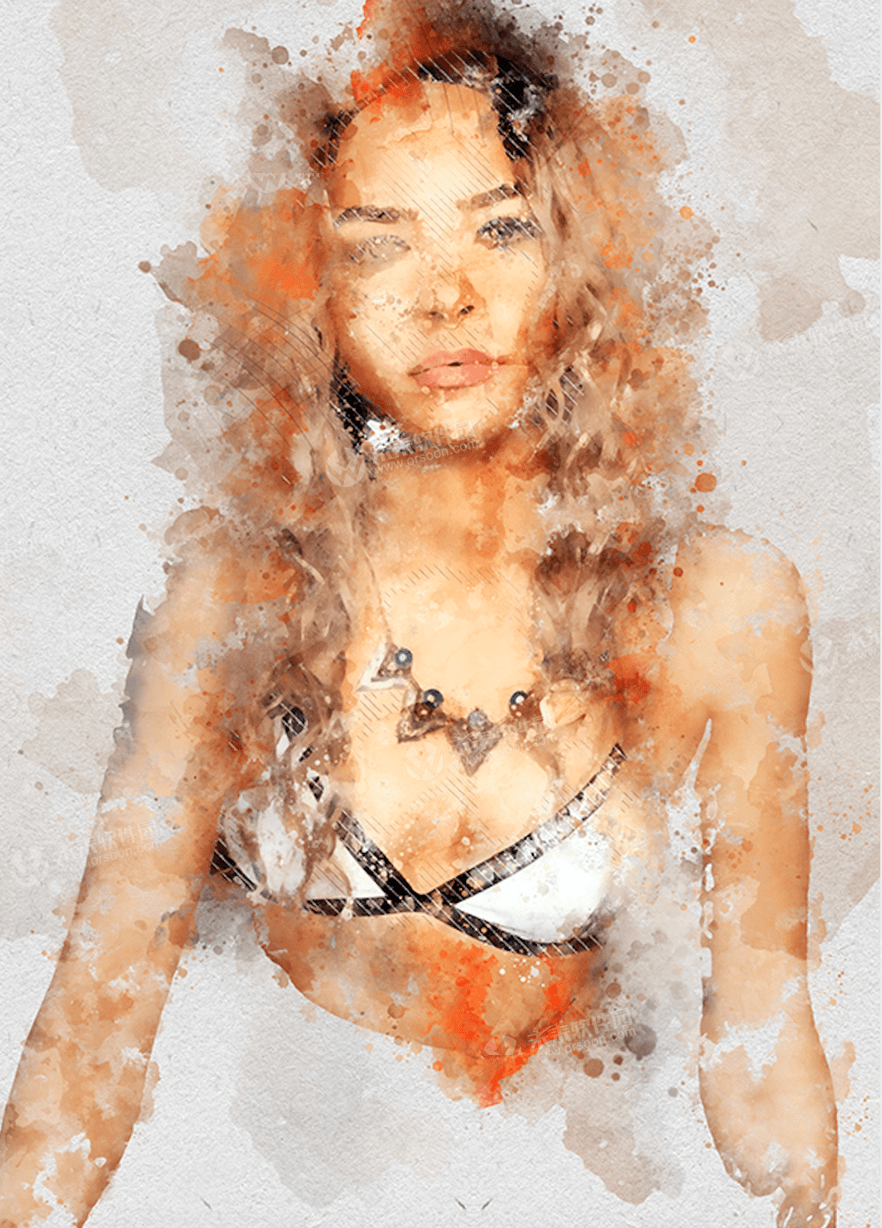


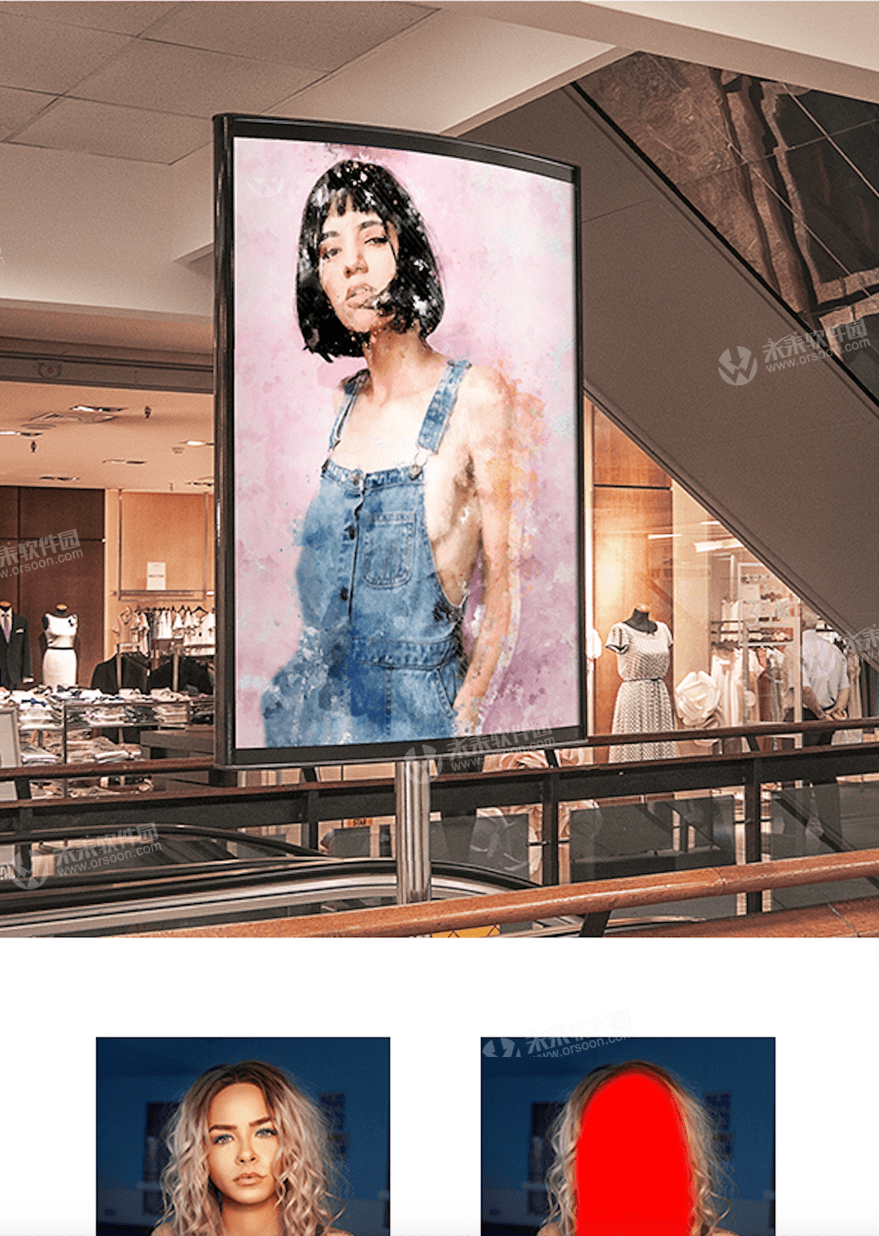
照片转水彩画效果PS动作介绍
这是Dark Paint的photoshop动作,它可以与任何一种照片一起使用。为了获得更好的效果,照片尺寸应在3000px到4000px之间或宽度之间。
特征:
易于定制和可编辑
RGB颜色
分层的psd
设计72 DPI分辨率
上次使用的版本-Adobe CC
包含的文件:
1个动作文件
1个笔刷文件
1个模式文件
照片转水彩画效果PS动作安装教程
注意:此套照片转水彩画效果PS动作需要在英文版photoshop中运行。>>>photoshop中文版改成英文版的教程
这套照片转水彩画效果PS动作包下载完成后,先将【Watercolor Brushes GG.abr】、【Watercolor Brushes GG.pat】、【Watercolor Brushes GG.atn】三个文件拖拽至桌面,并依次安装,如下图:
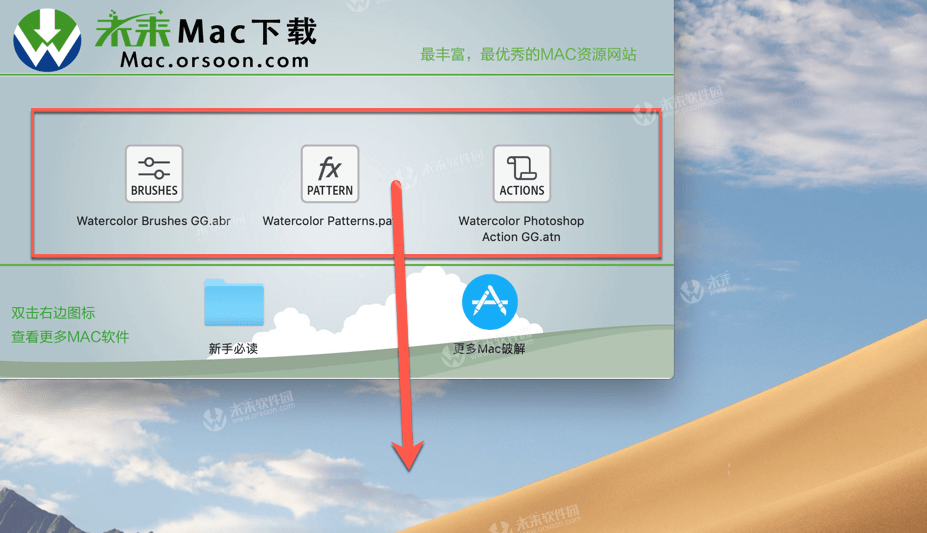
PS笔刷安装方法:点这里
PS图案安装方法:点这里
PS动作安装方法:点这里
照片转水彩画效果PS动作使用教程
1、打开你需要编辑的图像,然后新建一个图层名为【area】。
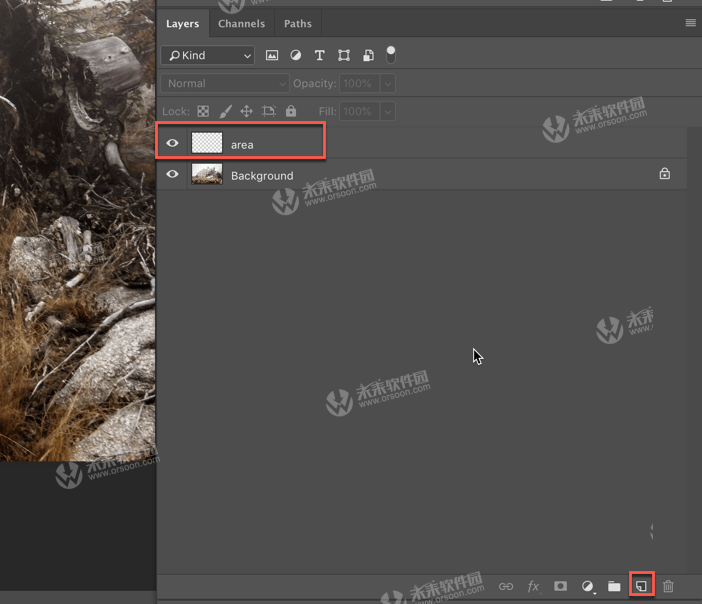
2、然后选择一个常规笔刷。
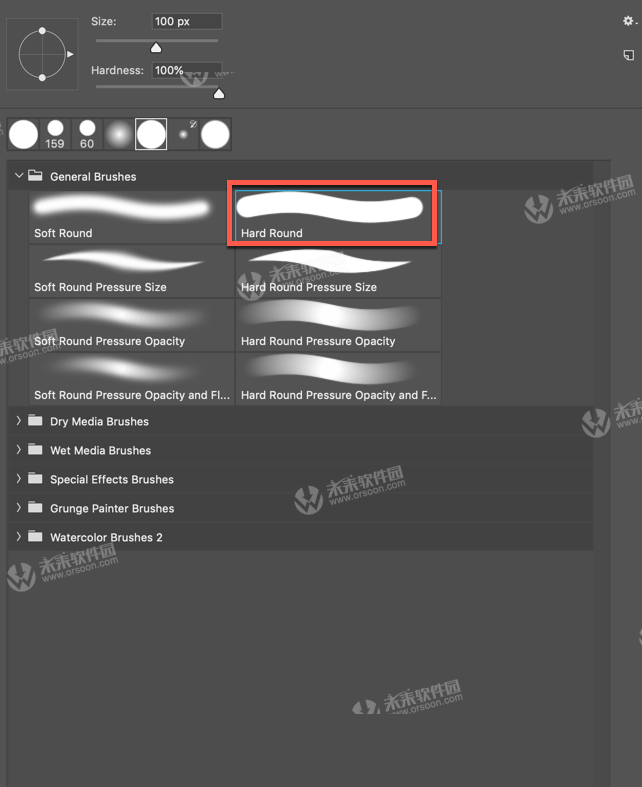 3、用笔刷去涂抹需要的区域。然后选择动作效果,最后点击播放按钮。
3、用笔刷去涂抹需要的区域。然后选择动作效果,最后点击播放按钮。
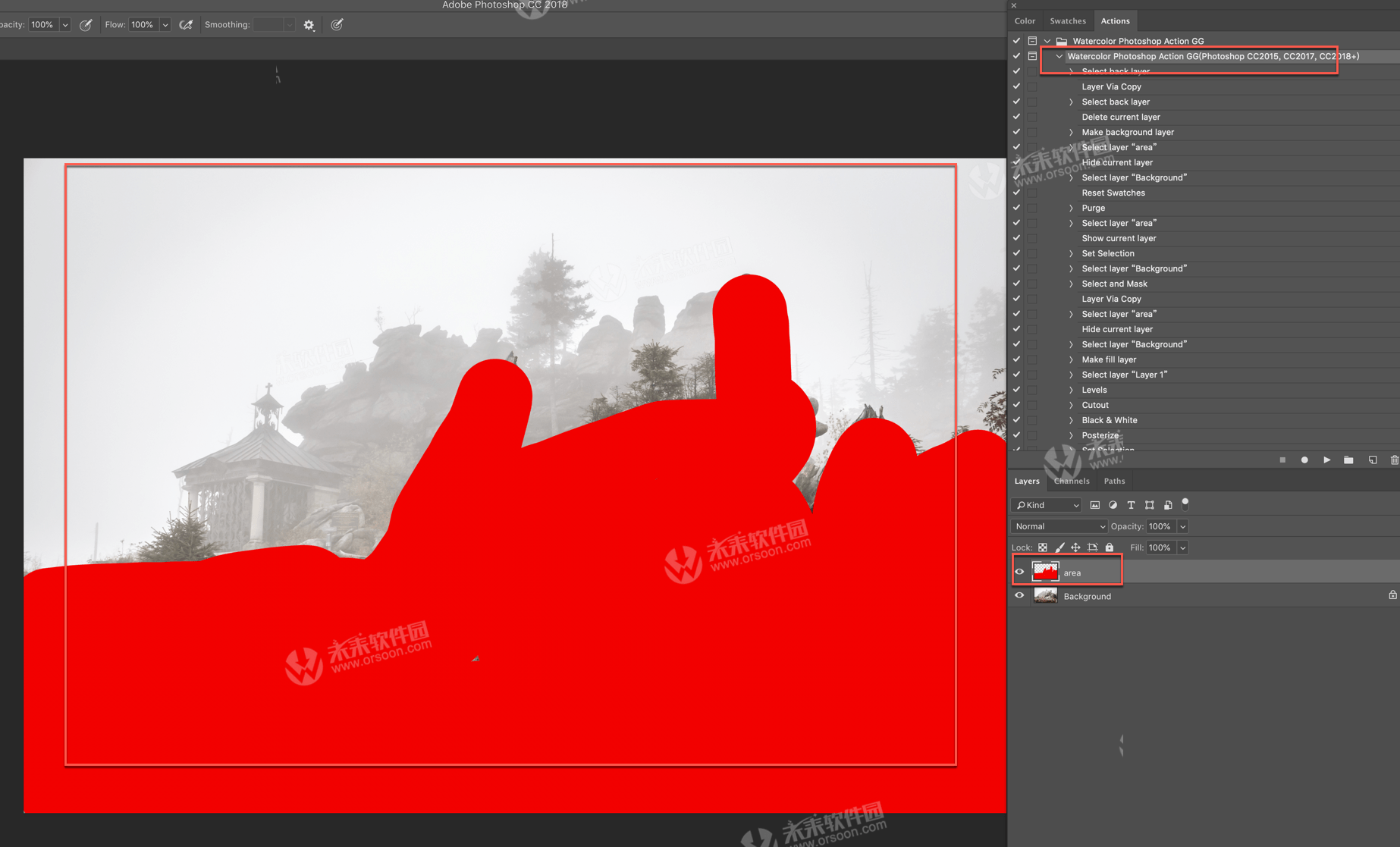
4、等待一会照片转水彩画效果PS动作完成,点击【continue】擦除你不想在图像中看到的所有线条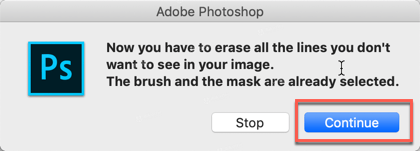
5、擦拭好了之后就完成了。

相关插件
-
 抽象艺术绘画效果Photoshop动作
抽象艺术绘画效果Photoshop动作 -
 创意视频故障动态效果Photoshop动作
创意视频故障动态效果Photoshop动作 -
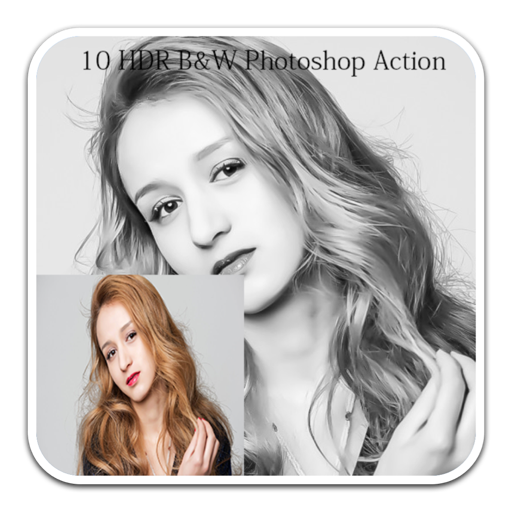 人物灰白效果Photoshop动作
人物灰白效果Photoshop动作 -
 抽象油漆效果Photoshop动作
抽象油漆效果Photoshop动作 -
 手绘水彩素描Photoshop动作
手绘水彩素描Photoshop动作 -
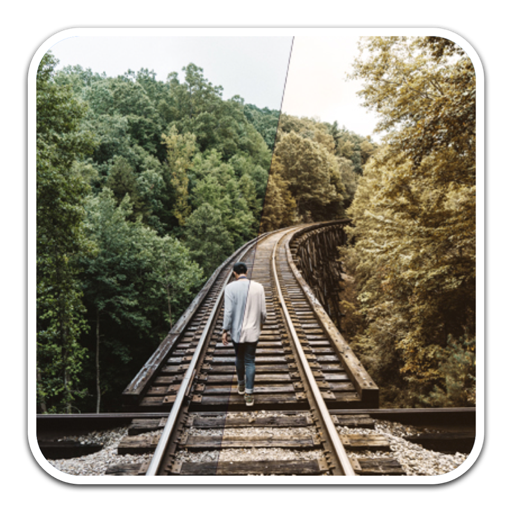 5种怀旧复古效果Photoshop动作
5种怀旧复古效果Photoshop动作 -
 专业的双色调效果Photoshop动作
专业的双色调效果Photoshop动作 -
 水彩飞溅效果Photoshop动作(含中文使用教程)
水彩飞溅效果Photoshop动作(含中文使用教程)




